Guida completa su come convertire un file OST in PST senza MS Outlook
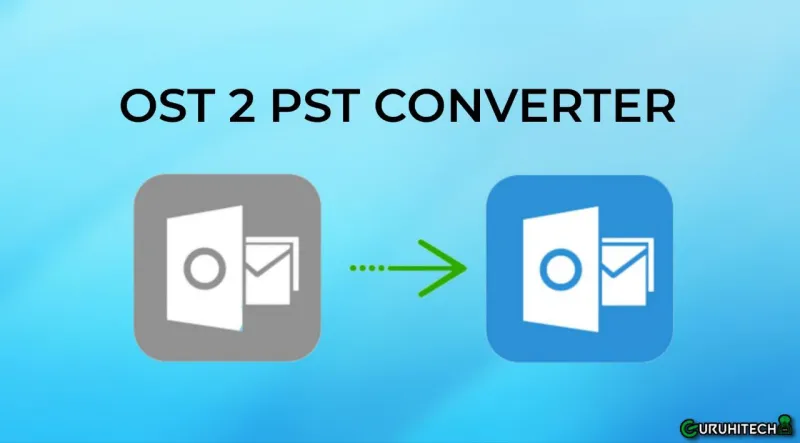
Se stai cercando di convertire un file OST in PST senza utilizzare MS Outlook, sei nel posto giusto. In questa guida, ti forniremo un metodo completo e facile da seguire per effettuare questa conversione in modo efficiente. La conversione da OST a PST è spesso necessaria quando si desidera accedere ai dati del proprio account di posta elettronica in un programma diverso da Outlook. Continua a leggere per scoprire come farlo.
Introduzione alla conversione di file OST in PST
Cos’è un file OST?
Un file OST (Outlook Offline Storage Table) è un tipo di file utilizzato da Microsoft Outlook per archiviare una copia locale dei dati del tuo account di posta elettronica. Questo file ti consente di accedere ai tuoi messaggi, contatti, calendario e altre informazioni anche quando non sei connesso a Internet.
Perché convertire un file OST in PST?
Ci possono essere diverse ragioni per cui potresti voler convertire un file OST in PST:
- Cambiare il client di posta elettronica: Se stai passando da Outlook a un altro client di posta elettronica, avrai bisogno di convertire il file OST in un formato compatibile con il nuovo programma.
- Recuperare dati importanti: A volte, è necessario recuperare dati da un file OST danneggiato o inaccessibile.
- Backup dei dati: La conversione in formato PST può servire come metodo di backup dei tuoi dati di posta elettronica.
Dettagli su Stellar Converter per OST
Stellar Converter for OST offre una soluzione completa per convertire file OST in vari formati, inclusi email, allegati, contatti, appuntamenti del calendario, attività, note e diari.
Dopo la conversione del file OST, il programma mostra una anteprima degli elementi originali nella mailbox del file OST, insieme ai loro contenuti, in una struttura a tre riquadri.
Le principali caratteristiche di Stellar Converter for OST sono:
- Formati di output supportati: Converte e salva i file nei formati PST, MSG, EML, RTF, HTML e PDF.
- Conversione selettiva: Consente di salvare solo i file selezionati in base ai criteri scelti.
- Compatibilità con file crittografati: Permette di convertire file OST crittografati.
- Recupero delle email eliminate: Consente di visualizzare e convertire gli elementi eliminati.
- Applica filtri avanzati: Opzione per filtrare specifiche caselle di posta dal file convertito.
- Strumento di ricerca: Questa opzione consente di trovare le email più rapidamente.
- Funzione di pausa e ripresa successiva: Permette di riprendere il processo in seguito dopo aver salvato i risultati della scansione.
- Anteprima prima del salvataggio: Consente di visualizzare gli elementi convertiti, che sono organizzati in tre riquadri.
- Funzione di salvataggio rapido: Permette di fare clic con il pulsante destro del mouse sulle email elencate nel riquadro di anteprima per salvarle nei formati MSG, EML, RTF, HTML o PDF.
- Compatibile con i file OST di origine: Supporta i formati OST di MS Outlook 2021, 2019, 2016, 2013, 2010 e 2007.
- Compatibile con MS Outlook: è compatibile con le versioni MS Office 365, 2021, 2019, 2016, 2013, 2010 e 2007.
- Sistema operativo: Compatibile con Windows 11, Windows 10, Windows 8.1, Windows 8 e Windows 7.
Cosa è PST?
Un file PST (Personal Storage Table) è un formato di archiviazione dei dati utilizzato da Outlook per archiviare messaggi di posta elettronica, contatti, calendario e altri elementi. È un formato più flessibile e ampiamente supportato rispetto a OST.
Selezione e conversione di un file OST
Stellar Converter for OST offre una funzione per identificare ed elencare automaticamente tutti i profili di Outlook. Se conosci la posizione dei file OST, puoi andare direttamente lì e convertire il file che selezioni. Se non conosci la posizione, puoi utilizzare lo strumento di ricerca di Stellar Converter for OST. Passaggi per selezionare e riparare un file OST:
- Avvia Stellar Converter for OST.
- La finestra di dialogo “Elenco dei profili configurati” verrà visualizzata quando il programma viene eseguito.
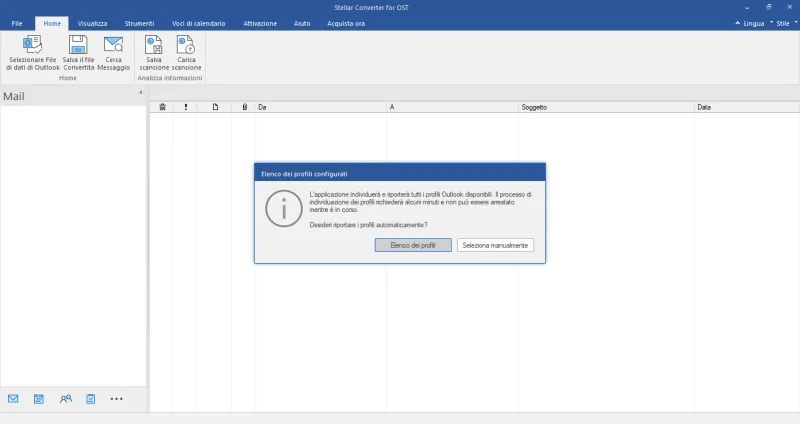
- Seleziona l’opzione “Elenco dei profili” o “Seleziona manualmente” in base alle necessità per aggiungere il file dati di Outlook (.ost).
Nota: Una volta selezionata l’opzione “Elenco dei profili”, Stellar Converter for OST sincronizza ed elenca automaticamente tutti i profili di Outlook configurati. Si aprirà la finestra di dialogo “Elenco dei profili configurati”.
- Dopo aver selezionato un’opzione, apparirà la schermata “Seleziona file dati di Outlook per la conversione” come mostrato di seguito.
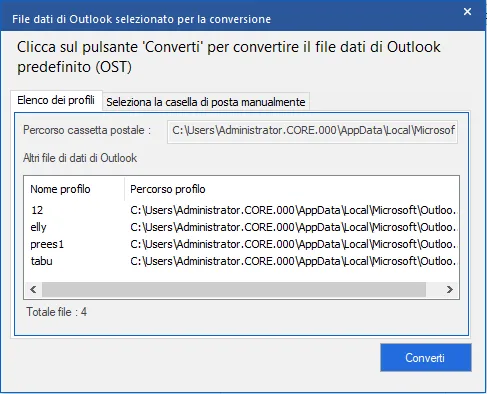
- Ci sono due schede disponibili per selezionare e convertire il file dati di Outlook (.ost): “Elenco dei profili” e “Seleziona la mailbox manualmente”.
Elenco dei profili: Usa questa scheda quando desideri convertire il file dati di Outlook configurato (.ost). Questa opzione sincronizza ed enumera automaticamente tutti i file dati di Outlook configurati (.ost) (a) Dalla lista, seleziona il profilo di Outlook desiderato.
- (b) Premi “Converti” per avviare il processo di conversione.
- (c) Dopo il completamento del processo, verrà visualizzata la finestra di dialogo “Conversione completa” con il messaggio, “Il file selezionato è stato convertito.”
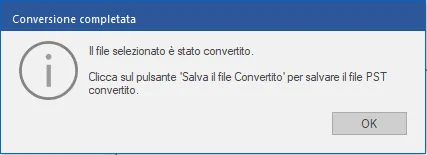
- (d) Premi OK per completare il processo.
II Seleziona la mailbox manualmente: Usa questa opzione per individuare il file dati di Outlook (.ost) utilizzando le opzioni Sfoglia o Ricerca:
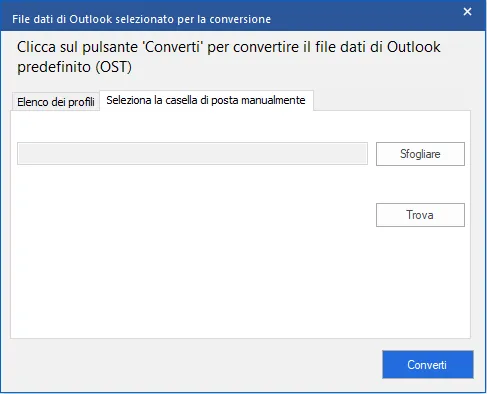
- (i) Scansione: Utilizza il pulsante Scansione se conosci già l’esatta posizione del file OST sul tuo sistema.
- a) Clicca su Esplora. Naviga fino alla posizione in cui ti trovi e seleziona il file OST desiderato. Clicca su Apri.
- b) Clicca su Converti per avviare il processo di conversione.
- c) Dopo il completamento del processo, si aprirà la finestra di dialogo Conversione completata con il messaggio “La conversione del file OST selezionato è stata completata con successo”.
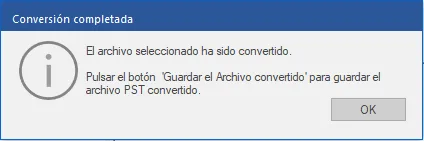
- d) Fai clic su OK.
- (ii) Ricerca: Con questo pulsante, puoi trovare i file in formato OST memorizzati sull’hard disk e nelle cartelle e sottocartelle del tuo sistema.
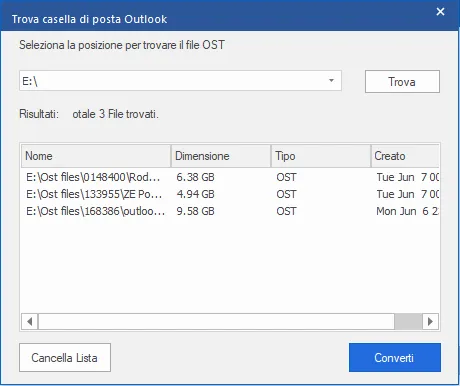
- a) Tocca Cerca, apparirà la schermata Cerca posta Outlook.
- b) Dal menu a discesa, seleziona il disco o la partizione su cui desideri cercare il file OST. Ricorda che puoi selezionare solo una partizione o un disco alla volta.
- c) Fai clic sul pulsante Cerca per avviare il processo di ricerca.
Nota: Se desideri interrompere il processo di ricerca, fai clic su Stop.
- d) Una volta completata la ricerca, si aprirà la finestra “Ricerca completata” e verrà visualizzato il numero di file OST trovati. Fai clic su OK.
- e) L’elenco dei file OST trovati sull’unità selezionata verrà visualizzato nella sezione “Risultati”. Seleziona il file che desideri convertire, puoi selezionare un solo file alla volta.
- f) Fai clic su Converti per avviare il processo di conversione.
- g) Una volta completato il processo, si aprirà la finestra “Conversione completata”, con il messaggio “La conversione del file OST selezionato è stata completata con successo”.
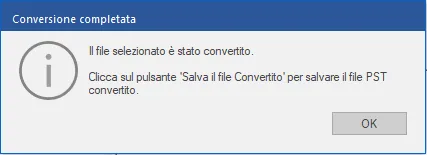
- h) Fai clic su OK.
Dopo che la conversione è completata, il programma ti offre la possibilità di visualizzare i file OST che hai convertito.
Consigli per la Gestione dei File PST
Una volta completata con successo la conversione del tuo file OST in PST, è essenziale gestire i file PST in modo efficace. Ecco alcuni consigli su come farlo:
Organizza i file PST
Mantenere i file PST organizzati è cruciale per una gestione efficiente. Assegna nomi descrittivi ai file PST in base al loro contenuto o alla data di creazione.
Effettua regolari backup dei file PST
Anche i file PST possono essere soggetti a corruzione o perdita accidentale. Assicurati di eseguire regolari backup dei tuoi file PST su dispositivi di archiviazione sicuri.
Utilizza una password sicura
Se desideri proteggere i tuoi file PST con una password, assicurati di utilizzare una password sicura che sia difficile da indovinare. Evita password troppo semplici.
Mantieni i file PST aggiornati
Se stai continuando a utilizzare MS Outlook o un altro client di posta elettronica, assicurati di mantenere i tuoi file PST aggiornati per riflettere le modifiche più recenti nei tuoi dati di posta elettronica.
Controlla le dimensioni dei file PST
I file PST possono diventare molto grandi, il che potrebbe rallentare il tuo client di posta elettronica. Periodicamente, fai pulizia dei file PST eliminando elementi non necessari o archiviandoli in modo appropriato.
Conclusione
Ora hai tutte le informazioni di cui hai bisogno per convertire con successo un file OST in PST senza MS Outlook. Seguendo questa guida passo dopo passo e tenendo a mente i consigli aggiuntivi, puoi eseguire la conversione in modo affidabile e sicuro.
Ti potrebbe interessare:
Segui guruhitech su:
- Google News: bit.ly/gurugooglenews
- Telegram: t.me/guruhitech
- Facebook: facebook.com/guruhitechweb
- Twitter: twitter.com/guruhitech1
- Instagram: instagram.com/guru_hi_tech/
- Threads: threads.net/@guru_hi_tech
- GETTR: gettr.com/user/guruhitech
- Rumble: rumble.com/user/guruhitech
- VKontakte: vk.com/guruhitech
- MeWe: mewe.com/i/guruhitech
- Skype: live:.cid.e496a29c3d8dfd2
- WhatsApp: bit.ly/whatsappguruhitech
Esprimi il tuo parere!
Ti è stato utile questo articolo? Lascia un commento nell’apposita sezione che trovi più in basso e se ti va, iscriviti alla newsletter.
Per qualsiasi domanda, informazione o assistenza nel mondo della tecnologia, puoi inviare una email all’indirizzo guruhitech@yahoo.com.
